Não foi por acaso que o computador passou a ser chamado de pessoal, nele cada usuário pode esconder qualquer coisa do outro. Se você estiver usando o computador de outra pessoa, mas não quiser que outra pessoa saiba sobre as páginas visitadas, use esta instrução passo a passo.
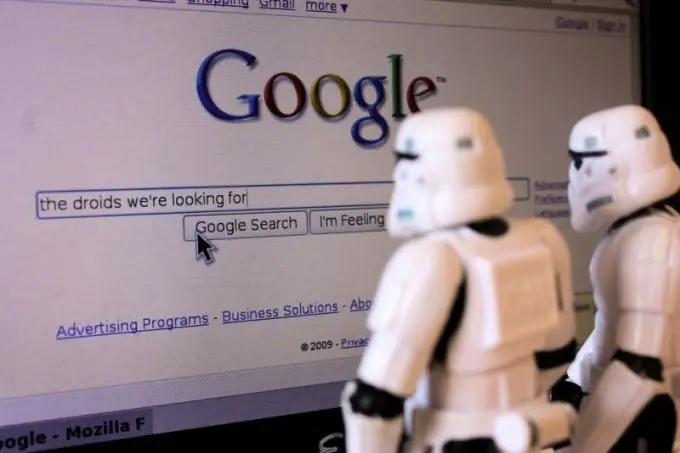
É necessário
- Navegadores de Internet:
- - Internet Explorer;
- - Mozilla Firefox;
- - Opera;
- - Google Chrome.
Instruções
Passo 1
Provavelmente você já viu e trabalhou com o Internet Explorer se o seu computador estava executando sistemas Windows. cada usuário recorreu à sua ajuda para copiar o kit de distribuição de um navegador de Internet semelhante. Para excluir o histórico de pesquisa, clique no menu superior "Ferramentas" e selecione "Opções da Internet".
Passo 2
Na janela que se abre, vá para a guia "Geral". Na seção "Arquivos temporários da Internet", clique nos botões "Excluir cookies" e "Excluir arquivos". Também é recomendável definir “1” em vez de “20” no bloco “Diário”. Clique no botão OK para fechar a janela.
etapa 3
Mozilla Firefox. Na janela principal do programa, clique no menu superior "Ferramentas" e selecione "Apagar histórico recente". Na janela que se abre, selecione o período do qual deseja excluir o histórico de pesquisa e clique no botão "Limpar agora".
Passo 4
Ópera. Na janela principal do programa, clique no menu superior "Ferramentas" e selecione a seção "Configurações gerais". Na janela que se abre, vá para a guia "Avançado" e localize a seção "Histórico". Do lado oposto da linha "Lembrar endereços visitados para histórico e preenchimento automático" encontre o botão "Limpar" e clique nele com o botão esquerdo do mouse.
Etapa 5
Google Chrome. Abra o navegador e, na janela principal do programa, clique no botão de configurações com a imagem de uma chave inglesa. No menu, selecione a linha "Parâmetros" e, na janela que se abre, acesse a guia "Avançado" e clique no botão "Excluir dados das páginas visualizadas".
Etapa 6
Para limpar seu histórico de pesquisa do Google, você precisa fazer login em sua conta clicando no link correspondente no canto superior direito. Em seguida, clique na imagem da engrenagem e selecione "Histórico de pesquisa na web" no menu de contexto. Clique no botão "Excluir histórico de pesquisa na web" para excluir completamente todo o histórico; para exclusão parcial, você precisará marcar as caixas na frente dos itens da lista e clicar no botão "Excluir".
Etapa 7
Se você não quiser que o Google registre seu histórico de pesquisa, clique no botão Pausar ao lado da linha Gravação do histórico de pesquisa na web ativada.






